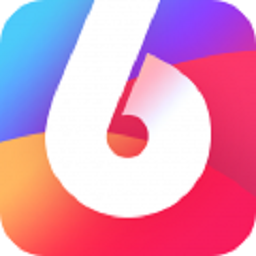WPS改表格网格线方法
作者:佚名 来源: 时间:2023-05-17
WPS中如何更改表格的网格线?相信很多用户都遇到过这个问题。在WPS表格中可以看到软件默认的网格线。在弹出的下拉菜单中选择“选项”命令后,点击中间区域的网格线下拉按钮即可选择颜色。不清楚的用户可以按照以下步骤快速完成操作。下面小编就给大家分享一下改变WPS表格网格线的方法。
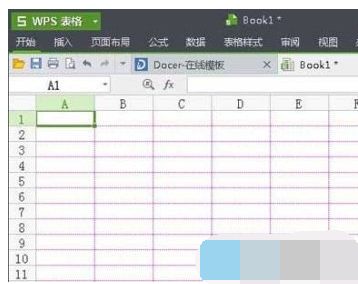
WPS改表格网格线方法
1、打开我们的WPS表格,我们可以看到软件默认的网格线。
2、将鼠标移至工作表左上角,单击WPS表格图标,在弹出的下拉菜单中选择“选项”命令。
3. 将弹出“选项”对话框。选择左侧列表中的“查看”选项,然后点击中间区域网格线颜色后面的下拉按钮,选择一种颜色。小编在这里选择了“玫红色”。
4. 当您返回工作表时,网格线的颜色发生变化。
- 上一篇:长安幻想0氪怎么玩
- 下一篇:长安幻想天下第一武道怎么玩